Engedélyezze a port-továbbítást az Arris TG862 számára

1 Jelentkezzen be az útválasztóba felhasználónevével és jelszavával (alapértelmezett IP: http://192.168.0.1/ - alapértelmezett felhasználónév admin, jelszó: password)
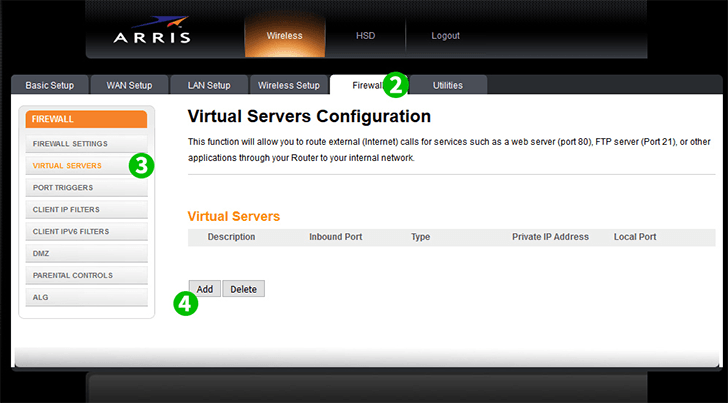
2 Kattintson a "Firewall"
3 Kattintson a "Virtual Servers"
4 Kattintson az "Add"
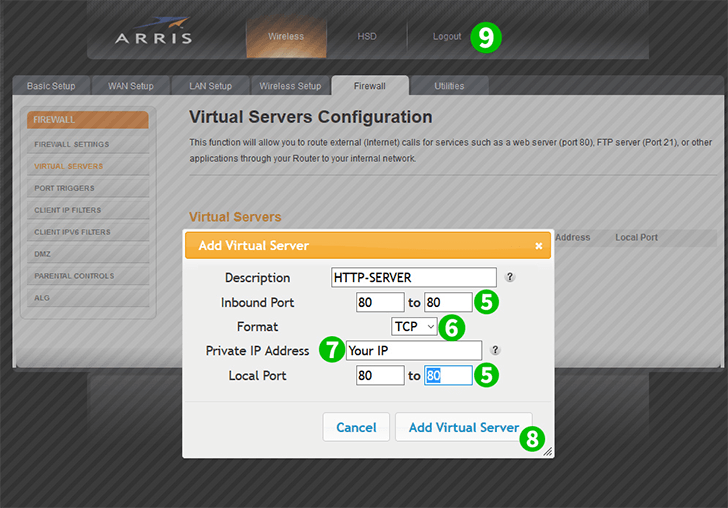
5 Állítsa mindkét portot alapértelmezett HTTP-portra (80)
6 Válassza a TCP lehetőséget
7 Állítsa be a számítógép IP-jét. A cFos Personal Net fut a "Private IP Address" mezőben
8 Kattintson a "Add Virtual Server" elemre.
9 Kijelentkezés
A portátirányítás konfigurálva lett a számítógépéhez!
Engedélyezze a port-továbbítást az Arris TG862 számára
Utasítás az Arris TG862 portszállításának aktiválására